FPGA设计开发软件ISE使用技巧之:典型实例-ChipScope功能演示
(18)开始采样调试。
本文引用地址:https://www.eepw.com.cn/article/269339.htm 单击左上角的![]() 运行按扭,开始采样。捕获触发条件后,ChipScope将采集所设置存储深度的波形,如图6.74所示。
运行按扭,开始采样。捕获触发条件后,ChipScope将采集所设置存储深度的波形,如图6.74所示。
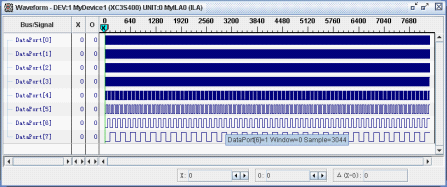
图6.74 采集信号的波形图
在波形显示窗口下可对波形进行放大
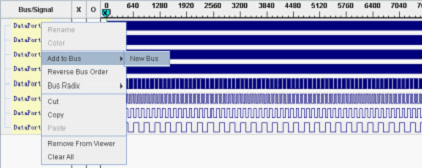
图6.75 组合总线数据
添加成功后,就可以在新生成的Bus下看到总线数据,如图6.76所示。图中DataPort为新生成的总线,设计者可以根据需要修改总线的名称。
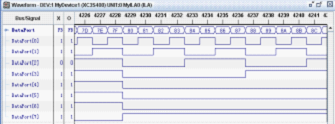
图6.76 总线数据生成结果
通过上述步骤就完成了应用ChipScope Pro的一个完整的流程,这种流程是通过修改源代码来添加逻辑分析仪的。下面的流程可以不用修改设计代码,直接将逻辑分析仪插入到设计的网表文件中,使用方便,应用比较广泛。
6.8.3 基于ChipScope Pro Core Inserter的实现流程
基于ChipScope Pro Core Inserter实现流程的具体步骤如下。
(1)新建工程,添加源代码。
参见第一种实现流程的同一步骤。
(2)新建ChipScope Pro 资源。
选择ISE的“Project”/“New Source”,再选择“ChipScope Definition and Connection”选项,输入新建资源的名称:count,生成count.cdc资源文件。如果有现成的扩展名为cdc的文件,也可以通过“Project”/“Add Source”来添加,如图6.77所示。
完成后在工程浏览器中可以看到包含的count.cdc文件,如图6.78所示。
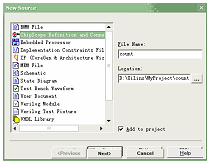
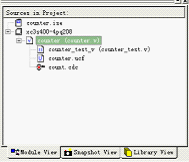
图6.77 新建.cdc资源对话框 图6.78 新建.cdc资源结果
(3)综合。
与前一种设计流程不同,这里要先对源文件进行综合,在这种设计流程中,ILA核是直接插入到设计综合后生成的逻辑网表中的,因此要先对源文件进行综合。
(4)设置ICON及ILA各项参数。
在工程浏览器中双击count.cdc文件,打开ChipScope Pro Core Inserter工具,如图6.79所示。
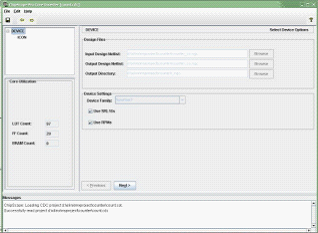
图6.79 ChipScope Pro Core Inserter用户界面
在图中可以看到,这里无需再设置输入网表文件的路径,系统会自动找到网表文件,并设置输出文件的路径。
单击“Next”按钮进入ICON核设置页面,如图6.80所示。
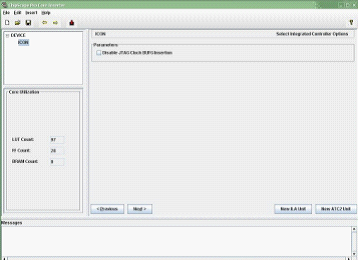
图6.80 “Select Integrated Controller Options”ICON对话框
其中,“Disable JTAG Clock BUFG Insertion”用于指定是否禁止在JTAG时钟上插入BUFG。如果选中此项,JTAG时钟将使用普通布线资源,而不是全局时钟布线。这里此项不选,用全局时钟布线。
完成ICON核的设置以后,选择单击“Next”按钮,进入ILA核设置页面,如图6.81所示。
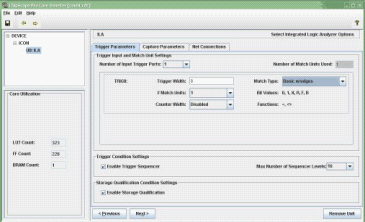
图6.81 “Trigger Parameters”选项卡设置
在触发器设置页面中,设置触发端口数、触发宽度、触发条件单元函数和个数等。如有不一致,请读者对照上图修改,设置完毕后单击“Next”按钮出现如图6.82所示对话框。
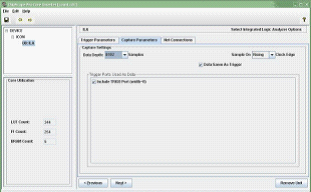
图6.82 “Capture Parameters”选项卡设置
如图6.82所示,设置存储深度为8192,采样时刻为上升沿。选中“Data Same As Trigger”,即数据信号与触发信号相同。设置完毕后单击“Next”按钮,可以看到已经定义的ILA,如图6.83所示。
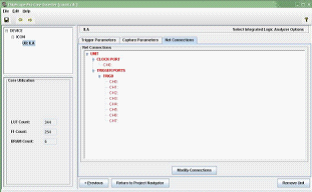
图6.83 “Net Connection”选项卡设置
此时由于还没有对网表进行映射,因此网络线都是呈红色显示。单击“Modify Connection”按钮,设置时钟信号和TRIG信号与要观测的信号的映射关系,如图6.84及6.85所示。
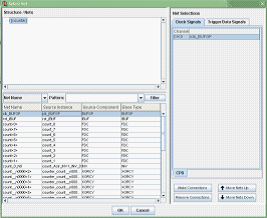
图6.84 设置时钟信号连接
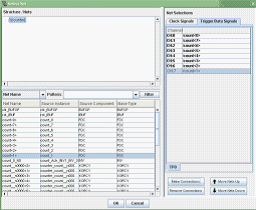
图6.85 设置数据连接
fpga相关文章:fpga是什么
尘埃粒子计数器相关文章:尘埃粒子计数器原理



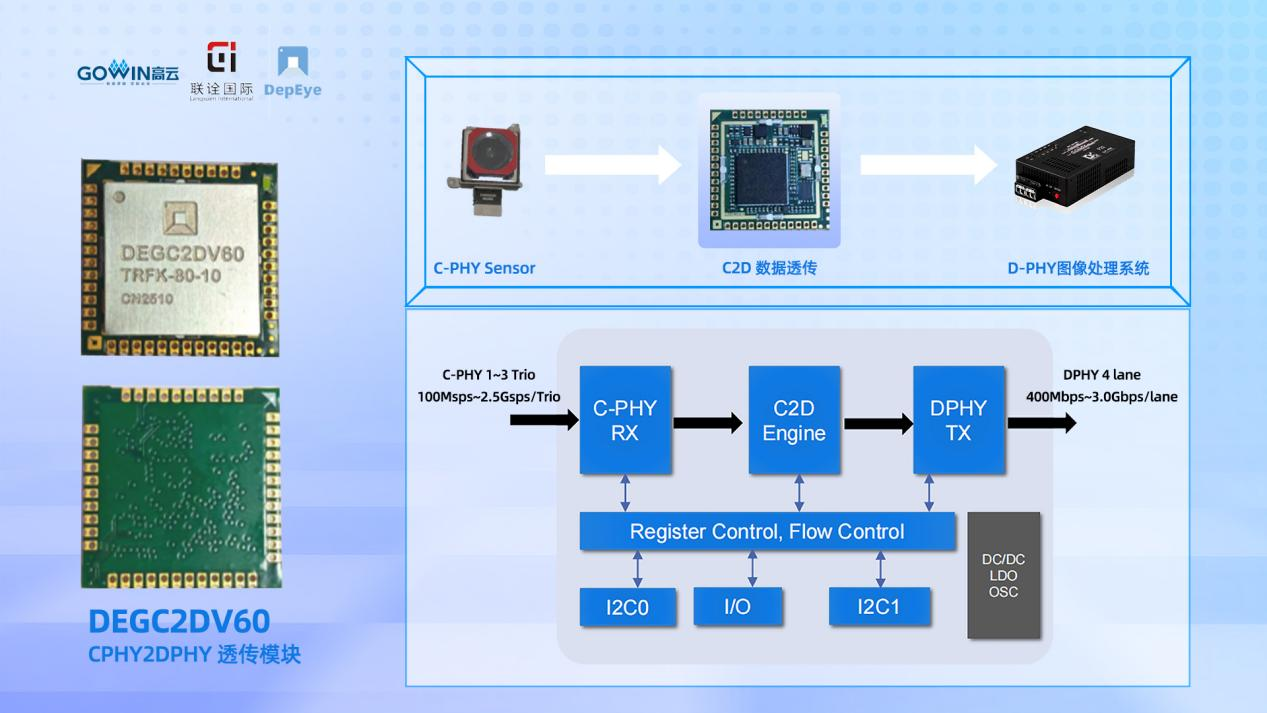
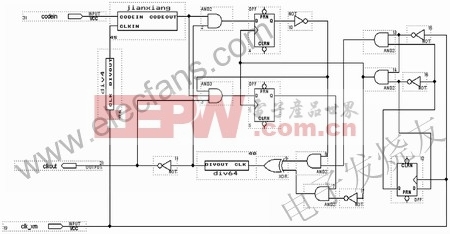
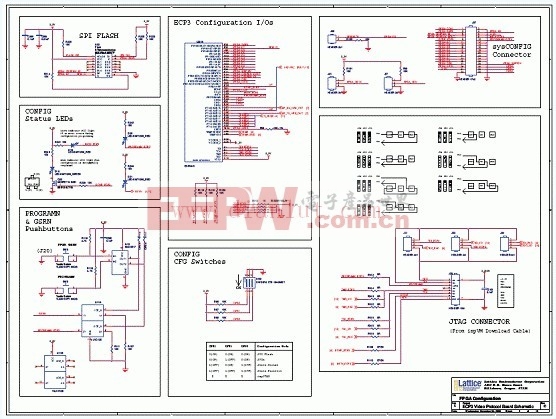








评论